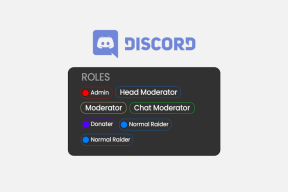Sådan indstiller du nemt påmindelser til alle Android-meddelelser
Miscellanea / / February 12, 2022
Nogle gange i en fart stryger vi ubevidst en notifikation væk, der var virkelig vigtig. Måske en e-mail fra din manager, eller et fedt rabattilbud tilgængeligt i dit yndlingsstrategispil. Sådanne situationer kan nemt håndteres vha apps, der gemmer en historik over dine notifikationer. Men hvad nu hvis du vil indstille en påmindelse for en notifikation? EN populær Flipboard-historie som du måske vil læse efter en time eller en Android-systemopdateringsmeddelelse, som du gerne vil gøre i morgen? I dag viser jeg dig, hvordan du kan indstille en påmindelse for notifikationer på din Android-telefon.

Tilbagekaldelsen:
Her er nogle meddelelsesrelaterede artikler for at genopfriske din hukommelse.
- Du kan bruge en app til at holde en historik over dine meddelelser, men Android har en indbygget notifikationslog hvis du ikke vidste det.
- Har du nogensinde fundet en forsinkelse i underretninger? Måske i din beskedapp eller e-mail-app? Her er nogle rettelser du kan prøve.
- Har du en stor tablet? Sådan kan du få nem adgang til notifikationsskuffen på den store skærm.
Sådan indstiller du en påmindelse for meddelelser
Så vi skal her bruge en ny Android-app kaldet Boomerang-meddelelser. Ligesom en Boomerang, der vender tilbage til dig, når den er smidt (korrekt), her, kommer meddelelserne tilbage til meddelelsesskuffen, når de er skubbet væk. Lad os se, hvordan du indstiller og gemmer en påmindelse om meddelelser ved hjælp af Boomerang-meddelelser.
Trin 1: Konfigurer det
Når du har installeret appen, skal du give Adgang til meddelelser tilladelse til appen. Dette giver appen adgang til alle dine meddelelser.

Trin 2: Vælg Apps til at spore notifikation
Dernæst bliver du bedt om at vælge, hvilken apps notifikationer du skal holde styr på. Vælg apps og gå til næste skærmbillede.
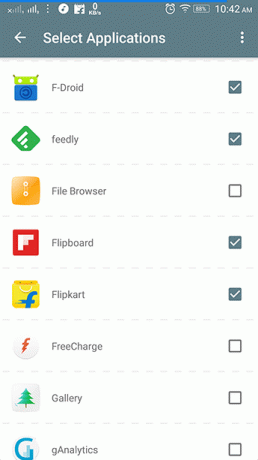
Trin-3: Gem eller indstil påmindelse for meddelelser
Nu er du klar. Vent på beskeden om en app, som du valgte i ovenstående trin. Stryg meddelelsen, og Boomerang vil skubbe en anden meddelelse ind for at bede dig om det Gemme meddelelsen eller Gem+Mind dig senere.
Når du slår Gem + Påmind den vil spørge dig om, hvilket senere tidspunkt du ønsker, at denne meddelelse skal vises igen. Du kan indstille timingen som vist på nedenstående skærmbillede.

Noget tid senere vil skubbe meddelelsen efter 1 time. Eller også kan du simpelthen Gemme det i Boomerangs Notifikationshistorie.
Trin-3: Tilpasning af Boomerang-meddelelser.
Du kan yderligere tilpasse Boomerang-meddelelsestidspunktet ved at vælge, hvor længe meddelelsen skal forsvinde. Gå til Indstillinger af appen og nedenunder får du mulighed for at Gem underretnings aktiv tid. Her skal du vælge din foretrukne timing.
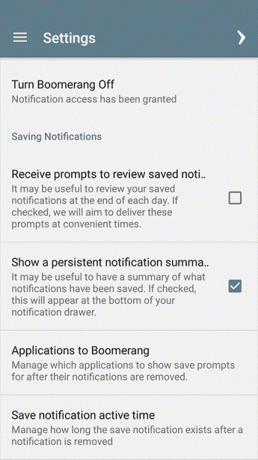
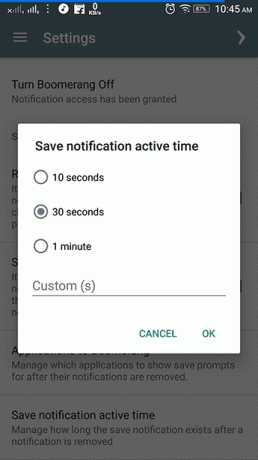
Du kan også vælge at modtage meddelelser om at gennemgå de gemte meddelelser sidst på dagen. Der er også en vedvarende meddelelse i meddelelsesskuffen for hurtigt at gennemgå dine gemte meddelelser.
Trin 4: Indstil påmindelse om gemte meddelelser
Du kan også indstille en påmindelse om allerede gemte meddelelser fra historikken. Langt tryk på meddelelsen, og den vil give dig mulighed for at tilføje en påmindelse om den.

Du kan også åbne appen og få adgang til de gemte meddelelser. De samme handlinger vil blive udført, som meddelelsen ville opføre sig i meddelelsesskuffen.
Her er hvordan en Notifikationspåmindelse ligner.
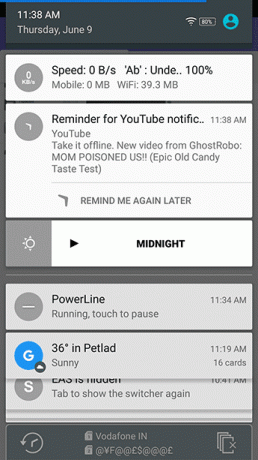
Stadig ikke tid til at få adgang til notifikationer? Vælge Mind mig igen senere for at udsætte påmindelsen et stykke tid.
Det er en af de bedste måder at holde styr på dine vigtige meddelelser. Men desværre kan en af de vigtige meddelelser, som er System Update, ikke gemmes. Fordi det er et systemværktøj, og Boomerang Notifications sporer ikke systemmeddelelser. Det er en downer, for en ellers fremragende app.
LÆS OGSÅ: Sådan tilpasser du meddelelser på enhver Android-enhed
Sidst opdateret den 3. februar, 2022
Ovenstående artikel kan indeholde tilknyttede links, som hjælper med at understøtte Guiding Tech. Det påvirker dog ikke vores redaktionelle integritet. Indholdet forbliver upartisk og autentisk.

Skrevet af
Han er en pc-nørd, Android-nørd, programmør og en tænker. Han kan lide at læse inspirerende historier og lære nye skrifter. I sin fritid vil du finde ham på udkig efter forskellige måder at automatisere sin Tech. Han skriver også om Android og Windows Customization Tips på sin egen blog All Tech Flix.